- v1.15 (última)
- v1.14
- v1.13
- Lista de versiones admitidas
- v1.12
- v1.11
- v1.10
- v1.9
- v1.8
- v1.7
- Versión 1.6
- v1.5
- Versión 1.4
- Versión 1.3
- v1.2
- v1.1
Versiones compatibles:
Versiones no compatibles:
Has creado una cuenta y un proyecto de Google Cloud, y has habilitado las APIs. Ahora puedes crear tu organización.
Requisitos previos
Para crear una organización, debes cumplir una de las siguientes condiciones:
- Tener una cuenta de Google Cloud. De forma predeterminada, una cuenta de Google Cloud te permitirá crear una organización de Apigee de evaluación sin coste económico. Las organizaciones de evaluación caducan al cabo de 60 días. En ese momento, se eliminará la organización.
- Tener una cuenta de Google Cloud y una suscripción de pago a Apigee habilitada en tu proyecto y cuenta de facturación de Google Cloud. Una suscripción de pago te permite crear implementaciones completas y escalables de Apigee. Ponte en contacto con el equipo de Ventas de Apigee para comprar una cuenta de pago y habilitar la suscripción.
Para crear una organización y aprovisionarla, sigue estos pasos:
-
En la línea de comandos, obtén tus credenciales de autenticación de
gcloudcon el siguiente comando:Linux o macOS
export TOKEN=$(gcloud auth print-access-token)
Para comprobar que se ha rellenado el token, usa
echo, como se muestra en el siguiente ejemplo:echo $TOKEN
Debería mostrar tu token como una cadena codificada.
Windows
for /f "tokens=*" %a in ('gcloud auth print-access-token') do set TOKEN=%aPara comprobar que se ha rellenado el token, usa
echo, como se muestra en el siguiente ejemplo:echo %TOKEN%
Debería mostrar tu token como una cadena codificada.
- Asegúrate de que has definido las variables de entorno necesarias con los siguientes comandos:
echo ${PROJECT_ID}echo ${ORG_NAME}echo ${ORG_DISPLAY_NAME}echo ${ORGANIZATION_DESCRIPTION}echo ${ANALYTICS_REGION}echo ${RUNTIMETYPE}Si es necesario, crea o redefine las siguientes variables de entorno para los elementos de la organización. Los usarás en el comando para crear la organización.
-
PROJECT_ID(obligatorio) es el proyecto de Google Cloud que quieres vincular a tu nueva organización habilitada para el modo híbrido. Es el ID que Google ha generado para ti en el paso 2: Crea un proyecto de Google Cloud.export PROJECT_ID=your_project_id
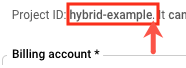
ORG_NAME(obligatorio) es el ID programático que quiere asignar a su organización con la función híbrida habilitada.export ORG_NAME=$PROJECT_ID
ORG_DISPLAY_NAME(Opcional) es el nombre fácil de usar de tu organización. Este valor no tiene por qué ser único y puede incluir espacios y caracteres especiales. Por ejemplo, "Mi organización híbrida".ORG_DISPLAY_NAME="friendly_name"
El contenido de los nombres de las variables que contengan espacios debe incluirse entre comillas dobles. Por ejemplo, "Mi organización".
ORGANIZATION_DESCRIPTION(Opcional) es información sobre la organización que quieras usar como recordatorio de su propósito. Por ejemplo, "Mi primera organización".ORGANIZATION_DESCRIPTION="description_text"
ANALYTICS_REGION(Obligatorio) es la región principal para el almacenamiento de datos analíticos.export ANALYTICS_REGION=analytics_region
El valor de analytics_region puede ser uno de los siguientes:
asia-northeast1asia-south1asia-east1asia-southeast1australia-southeast1us-central1us-east1us-west1asia-southeast2europe-west1europe-west2Elige una región que esté cerca geográficamente o que cumpla los requisitos de almacenamiento de tu organización.
-
RUNTIMETYPE(Obligatorio) es el tipo de tiempo de ejecución de la organización de Apigee. HYBRID es el tiempo de ejecución de Apigee hybrid gestionado por el usuario.export RUNTIMETYPE=HYBRID
-
- Envía una solicitud
POSTautenticada a la API Create organizations.En el siguiente ejemplo se muestra la estructura de la solicitud que crea una organización:
curl -H "Authorization: Bearer $TOKEN" -X POST -H "content-type:application/json" \ -d '{ "name":"'"$ORG_NAME"'", "displayName":"'"$ORG_DISPLAY_NAME"'", "description":"'"$ORGANIZATION_DESCRIPTION"'", "runtimeType":"'"$RUNTIMETYPE"'", "analyticsRegion":"'"$ANALYTICS_REGION"'" }' \ "https://apigee.googleapis.com/v1/organizations?parent=projects/$PROJECT_ID"Si la solicitud de creación se realiza correctamente, la API de organizaciones debe responder con un mensaje similar al siguiente:
{ "name": "organizations/org_name/operations/LONG_RUNNING_OPERATION_ID", "metadata": { "@type": "type.googleapis.com/google.cloud.apigee.v1.OperationMetadata", "operationType": "INSERT", "targetResourceName": "organizations/org_name", "state": "IN_PROGRESS" } }
Donde:
- LONG_RUNNING_OPERATION_ID es el UUID de una operación asíncrona de larga duración. Puedes usar este ID para comprobar el estado de tu solicitud de creación de organización (descrita en el paso 5).
- org_name es el ID de la nueva organización que se está creando.
Como indica la propiedad
statede la respuesta, Apigee ha empezado a crear la nueva organización, por lo que su estado esIN_PROGRESS. Este proceso puede tardar varios minutos.Si aparece un error, consulta Solucionar problemas al crear una organización.
- Guarda el ID de la operación de larga duración en una variable de entorno.
Te será útil para futuras tareas de gestión.
Sintaxis
export LONG_RUNNING_OPERATION_ID=long_running_operation_ID
Ejemplo
export LONG_RUNNING_OPERATION_ID=6abc8a72-46de-f9da-bcfe-70d9ab347e4f
- Puedes consultar el estado de la operación de larga duración cuyo ID devolvió Apigee en tu solicitud de creación inicial. Para ello, usa la API Operations. Por ejemplo:
curl -H "Authorization: Bearer $TOKEN" \ "https://apigee.googleapis.com/v1/organizations/$ORG_NAME/operations/$LONG_RUNNING_OPERATION_ID"
En los siguientes ejemplos se muestran posibles respuestas a esta solicitud:
IN_PROGRESS
Si Apigee sigue creando la organización, responde con el estado
IN_PROGRESS. Por ejemplo:{ "name": "organizations/ORG_NAME/operations/LONG_RUNNING_OPERATION_ID", "metadata": { "@type": "type.googleapis.com/google.cloud.apigee.v1.OperationMetadata", "operationType": "INSERT", "targetResourceName": "organizations/ORG_NAME", "state": "IN_PROGRESS" } }
Deberías esperar un poco más antes de intentar verificar que el proceso de creación se ha completado.
TERMINADO
Cuando se haya aprovisionado la organización, el estado de la operación de larga duración será
FINISHED. Por ejemplo:{ "name": "organizations/ORG_NAME/operations/LONG_RUNNING_OPERATION_ID", "metadata": { "@type": "type.googleapis.com/google.cloud.apigee.v1.OperationMetadata", "operationType": "INSERT", "targetResourceName": "organizations/ORG_NAME", "state": "FINISHED" }, "done": true, "response": { "@type": "type.googleapis.com/google.cloud.apigee.v1.Organization", "name": "ORG_NAME", "displayName": "ORG_DISPLAY_NAME", "description": "ORGANIZATION_DESCRIPTION", "createdAt": "1626237148461", "lastModifiedAt": "1626237149384", "properties": { "property": [ { "name": "features.hybrid.enabled", "value": "true" }, { "name": "features.mart.connect.enabled", "value": "true" } ] }, "analyticsRegion": "ANALYTICS_REGION", "runtimeType": "HYBRID", "subscriptionType": "TRIAL", "state": "ACTIVE", "billingType": "EVALUATION", "expiresAt": "1631421073171", "addonsConfig": { "advancedApiOpsConfig": {}, "integrationConfig": {}, "monetizationConfig": {} } } }
Si no has introducido una descripción, ese campo no aparecerá en la respuesta.
Ver los detalles de la organización
Puede ver los detalles de los metadatos de la organización que ha creado mediante una API de Apigee. También puedes usar una API para enumerar todas las organizaciones a las que tiene acceso tu cuenta de Google Cloud. Para llevar a cabo estas acciones, debes usar la API Organizations.
Antes de probar las APIs, actualiza tu token de autorización:
TOKEN=$(gcloud auth print-access-token)
Obtener detalles de la organización
Para obtener información sobre una sola organización, haz lo siguiente:
Envía una solicitud GET (sin cuerpo) al siguiente endpoint de la API Get organizations:
https://apigee.googleapis.com/v1/organizations/org_name
En el siguiente ejemplo se obtienen detalles sobre la organización $ORG_NAME:
En este ejemplo, $ORG_NAME se define como "apigee-example".
curl -H "Authorization: Bearer $TOKEN" \ "https://apigee.googleapis.com/v1/organizations/$ORG_NAME"
La respuesta a tu solicitud contiene detalles sobre la organización especificada en formato JSON.
En el siguiente ejemplo se muestra una respuesta con detalles sobre la organización apigee-example:
{
"name": "apigee-example",
"displayName": "apigee-example-org",
"description": "Apigee Example Org",
"createdAt": "1626237148461",
"lastModifiedAt": "1626237149384",
"properties": {
"property": [
{
"name": "features.hybrid.enabled",
"value": "true"
},
{
"name": "features.mart.connect.enabled",
"value": "true"
}
]
},
"analyticsRegion": "us-west1",
"runtimeType": "HYBRID",
"subscriptionType": "TRIAL",
"projectId": "apigee-example",
"state": "ACTIVE",
"billingType": "EVALUATION",
"expiresAt": "1631421073171",
"addonsConfig": {
"advancedApiOpsConfig": {},
"integrationConfig": {},
"monetizationConfig": {}
}
}Mostrar organizaciones
Para obtener una lista de todas las organizaciones a las que tiene acceso tu cuenta de Google Cloud, haz lo siguiente:
Envía una solicitud GET (sin cuerpo) al siguiente endpoint de la API List organizations:
https://apigee.googleapis.com/v1/organizations
Por ejemplo:
curl -H "Authorization: Bearer $TOKEN" "https://apigee.googleapis.com/v1/organizations"
La respuesta a tu solicitud contiene una matriz de todas las organizaciones con el modo híbrido habilitado a las que tienes acceso, en formato JSON.
En el siguiente ejemplo se muestra una respuesta con una sola organización, apigee-example:
{
"organizations": [
{
"organization": "apigee-example",
"projectIds": [
"apigee-example"
]
},
{
"organization": "apigee-example-2",
"projectIds": [
"apigee-example-2"
]
}
]
}Solucionar problemas de creación de organizaciones
Cuando creas una organización con la API Create organizations, es posible que recibas una respuesta de error. Las respuestas tienen este aspecto:
{
"error": {
"code": HTTP_error_code,
"message": "short_error_message",
"status": "high_level_error_type",
"details": [
{
"@type": "specific_error_type",
"detail": "expanded_error_description"
}
]
}
}En el siguiente ejemplo se muestra una respuesta a un error habitual: el ID de organización contiene caracteres no válidos (no se permiten caracteres en mayúsculas en los IDs de organización):
{ "error": { "code": 400, "message": "invalid Organization ID \"MY-ORG\": \"MY-ORG\" is an invalid Organization ID", "status": "INVALID_ARGUMENT", "details": [ { "@type": "", "detail": "[ORIGINAL ERROR] generic::invalid_argument: invalid Organization ID \"MY-ORG\": \"My-ORG\" is an invalid Organization ID [google.rpc.error_details_ext] { message: \"invalid Organization ID \\\"MY-ORG\\\": \\\"MY-ORG\\\" is an invalid Organization ID\" }" } ] } }
En ese caso, puedes cambiar el nombre de la organización a letras minúsculas y volver a enviar tu solicitud.
En la siguiente tabla se muestran los errores que puedes recibir y las posibles soluciones cuando intentas crear una organización:
| Código de error HTTP | Error HTTP | Descripción |
|---|---|---|
400 |
Invalid JSON payload received |
La estructura de los datos de tu solicitud contiene un error de sintaxis o la ruta al endpoint es incorrecta. |
400 |
Invalid organization ID |
El ID de organización que solicite no puede contener letras mayúsculas ni caracteres especiales que no sean guiones. Solo puede contener letras minúsculas, números o guiones. Puede tener una longitud máxima de 32 caracteres. |
400 |
Unsupported analytics region |
No ha especificado el valor de analyticsRegion en el cuerpo de la solicitud o el valor que ha especificado no es una de las opciones válidas. |
400 |
Does not have an Apigee entitlement |
Tu proyecto de Google Cloud (que creaste en el paso 2: Crea un proyecto de Google Cloud) aún no se ha habilitado para el modo híbrido. Esto podría indicar que hay un problema con la facturación u otro error relacionado con tu cuenta de Google Cloud. Para obtener más información, ponte en contacto con el equipo de Ventas de Apigee. |
401 |
Request had invalid authentication credentials |
Tu token de autenticación gcloud no es válido o está obsoleto, o no has incluido ninguno en la solicitud. Genera un token nuevo y vuelve a enviar la dirección. |
403 |
Permission denied on resource project project_ID |
Es posible que hayas enviado una solicitud que contenía un ID o una ruta de proyecto incorrectos. |
403 |
Unable to retrieve project information |
La organización aún no se ha creado ni aprovisionado. Puedes enviar una solicitud a la API Operations para comprobar el estado de la operación de larga duración, tal como se describe en el paso 5. |
409 |
Organization already exists |
Has intentado crear más de una organización para el proyecto de Google Cloud. Solo puedes crear una organización por proyecto. |
409 |
Org proposed_org_name already exists |
Has intentado crear una organización con el mismo ID que otra que ya existe. Los IDs de organización deben ser únicos en todos los clientes híbridos. Vuelva a enviar el feed con un nuevo ID de organización propuesto. Por ejemplo, añada un valor numérico al final del ID anterior que haya probado. |

